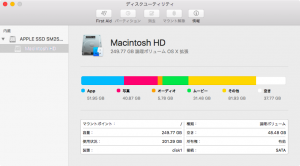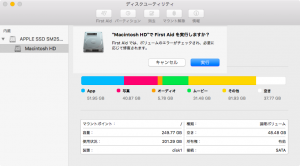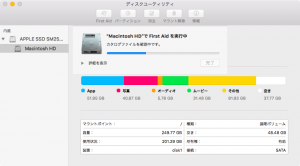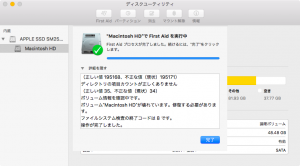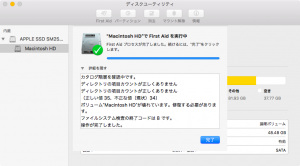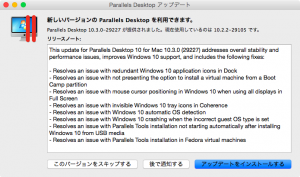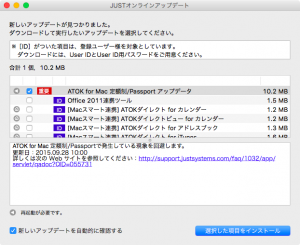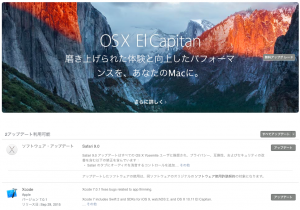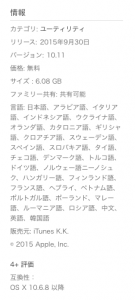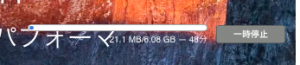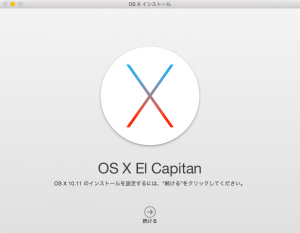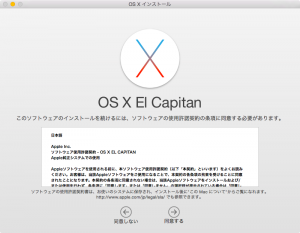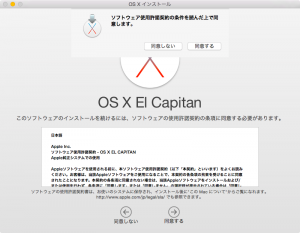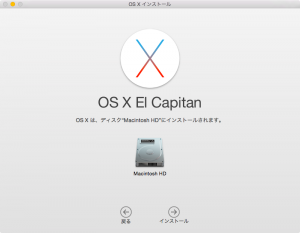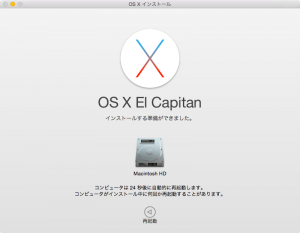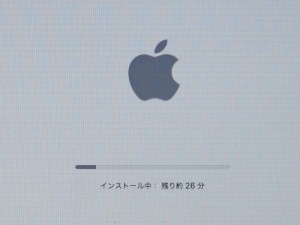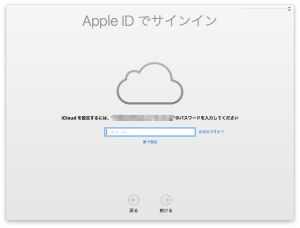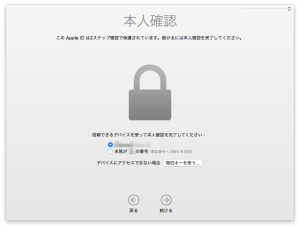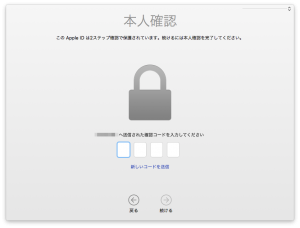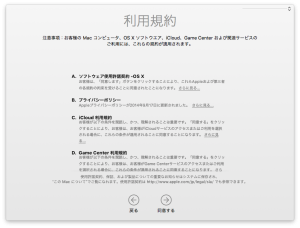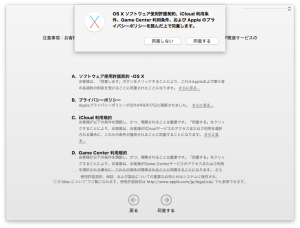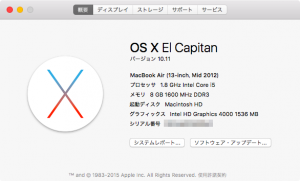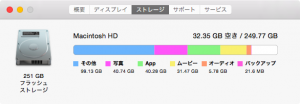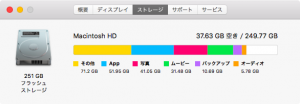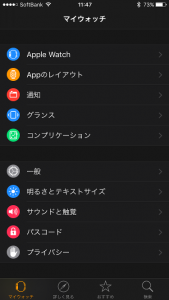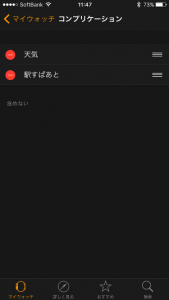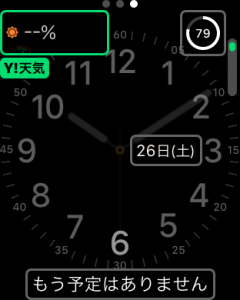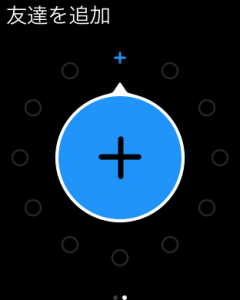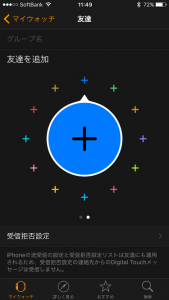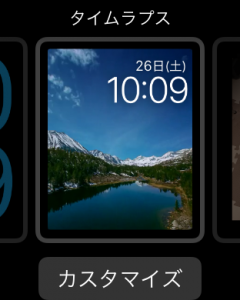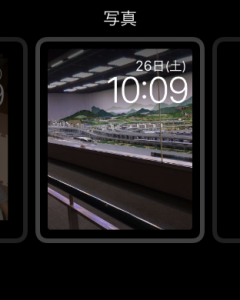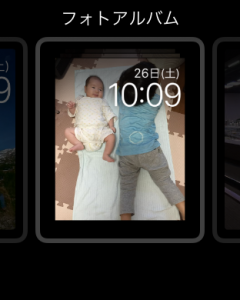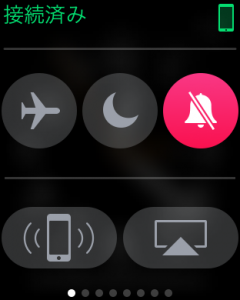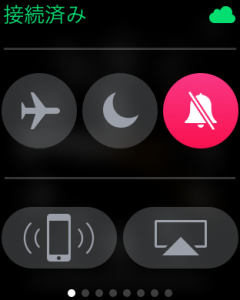「OS X 10.11 El Capitan へのバージョンアップ (Mac | OS X 10.11)」の続きです。
OS X 10.11 El Capitan からディスクユーティリティ.app のユーザインターフェースが変更になりました。
新しいディスクユーティリティ.app でアクセス権の修復を行う手順をまとめてみました。
3. アクセス権の修復
3.1. アクセス権修復の実行
バージョンアップ後のお約束としてアクセス権の修復を行います。
「アプリケーション」の「ユーティリティ」から「ディスクユーティリティ.app」を起動します。
画面上部の1番左にある「First Aid」ボタンを選択すると、First Aid (アクセス権の修復) の実行を確認するダイアログが表示されます。
# 旧バージョンまであったアクセス権の検証のみを行う機能はなくなったようです。
確認ダイアログ
First Aid では、ボリュームのエラーがチェックされ、必要に応じて修復されます。
確認ダイアログで「実行」ボタンを選択することで、アクセス権の検証と修復が始まります。
3.2. 修復結果の確認
アクセス権の検証と修復が完了すると、ダイアログのメッセージが切り替わります。
完了ダイアログ
First Aid プロセスが完了しました。続けるには、"完了"をクリックします。
実行結果の詳細を確認すると、最後の方に「ファイルシステム検査の終了コードは8です」との表示があります。
# 新しいディスクユーティリティ.app では、詳細をテキストとしてコピーすることができなくなったようです。
詳細ログ (一部抜粋)
カタログ階層を確認中です。
ディレクトリの項目カウントが正しくありません
(正しい値 195168、不正な値 (現状) 195171)
ディレクトリの項目カウントが正しくありません
(正しい値 35、不正な値 (現状) 34)
ボリューム情報を確認中です。
ボリューム"Macintosh HD"が壊れています。修復する必要があります。
ファイルシステム検査の終了コードは8です
操作が完了しました。
First Aid を実行すると修復されるはずでは、と思い、再実行してみると若干ログが変わりました。
結局状況は変わらず、どうも「ディレクトリの項目カウント」が修復できてないように見えます。
再実行時の詳細ログ
カタログ階層を確認中です。
ディレクトリの項目カウントが正しくありません
ディレクトリの項目カウントが正しくありません
(正しい値 35、不正な値 (現状) 34)
ボリューム"Macintosh HD"が壊れています。修復する必要があります。
ファイルシステム検査の終了コードは8です
操作が完了しました。
原因は調査中です。
「El Capitan バージョンアップ後の設定と新機能 (Mac | OS X 10.11)」へ続きます。